ai矩形扭曲怎么变换-ai矩形扭曲变换方法
- WBOYWBOYWBOYWBOYWBOYWBOYWBOYWBOYWBOYWBOYWBOYWBOYWB转载
- 2024-05-06 10:25:33954浏览
困扰于 AI 中矩形的扭曲变换?不要着急!PHP 中文网小编为你带来详尽的教程,一步步带你解决矩形扭曲难题。通过本指南,你将了解如何使用 AI 中的各种工具,轻松实现精准的矩形变形。继续阅读,深入探索 AI 矩形扭曲变换的奥秘。
1.打开界面后,点击矩形工具绘制一个长方形图案,并将填充色设置为青色
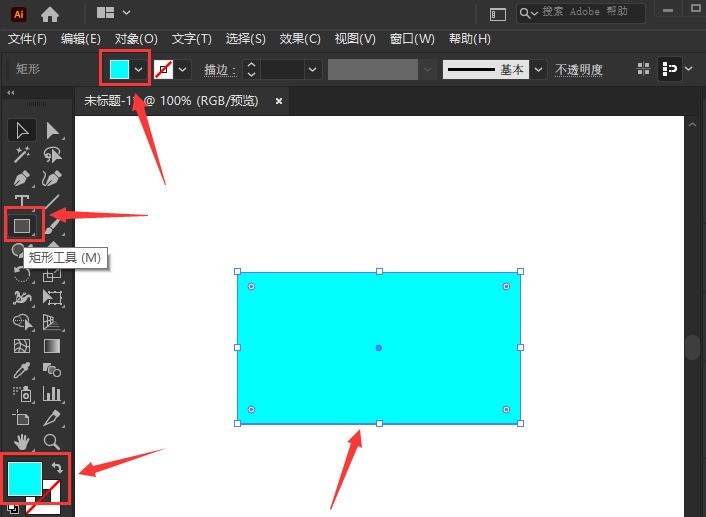
2.鼠标点击选中长方形后,找到上方效果菜单中的扭曲和变换栏目,选择自由扭曲效果
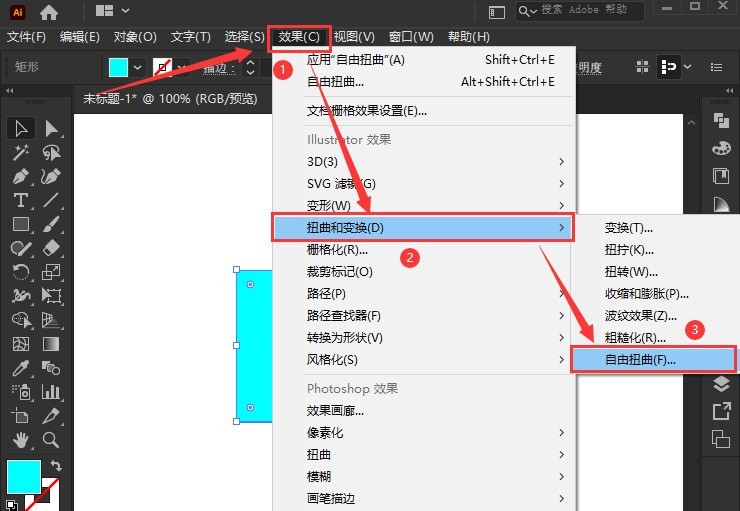
3.拖动鼠标移动矩形的边角位置,将其扭曲成平行四边形效果,并点击确定保存
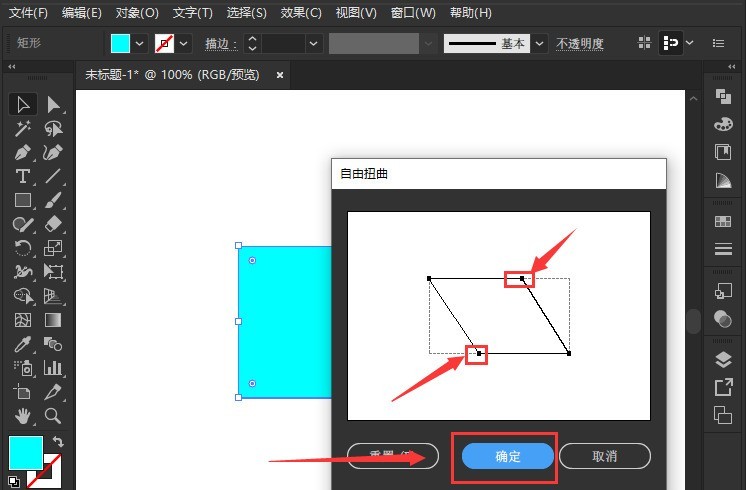
4.最后为矩形适当修改圆角参数即可
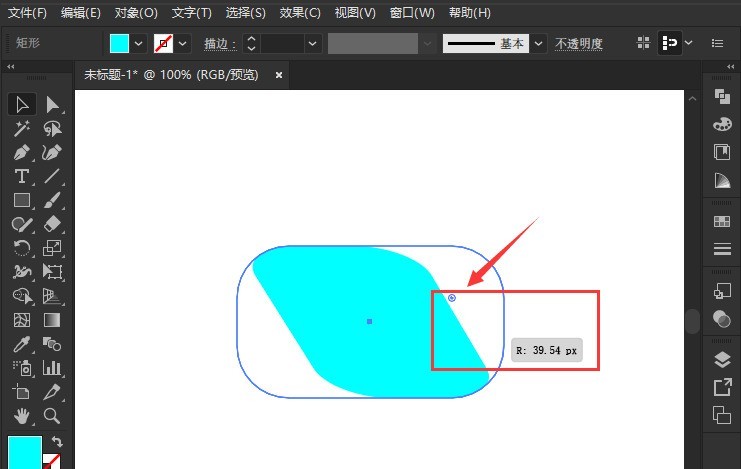
以上是ai矩形扭曲怎么变换-ai矩形扭曲变换方法的详细内容。更多信息请关注PHP中文网其他相关文章!
声明:
本文转载于:zol.com.cn。如有侵权,请联系admin@php.cn删除

